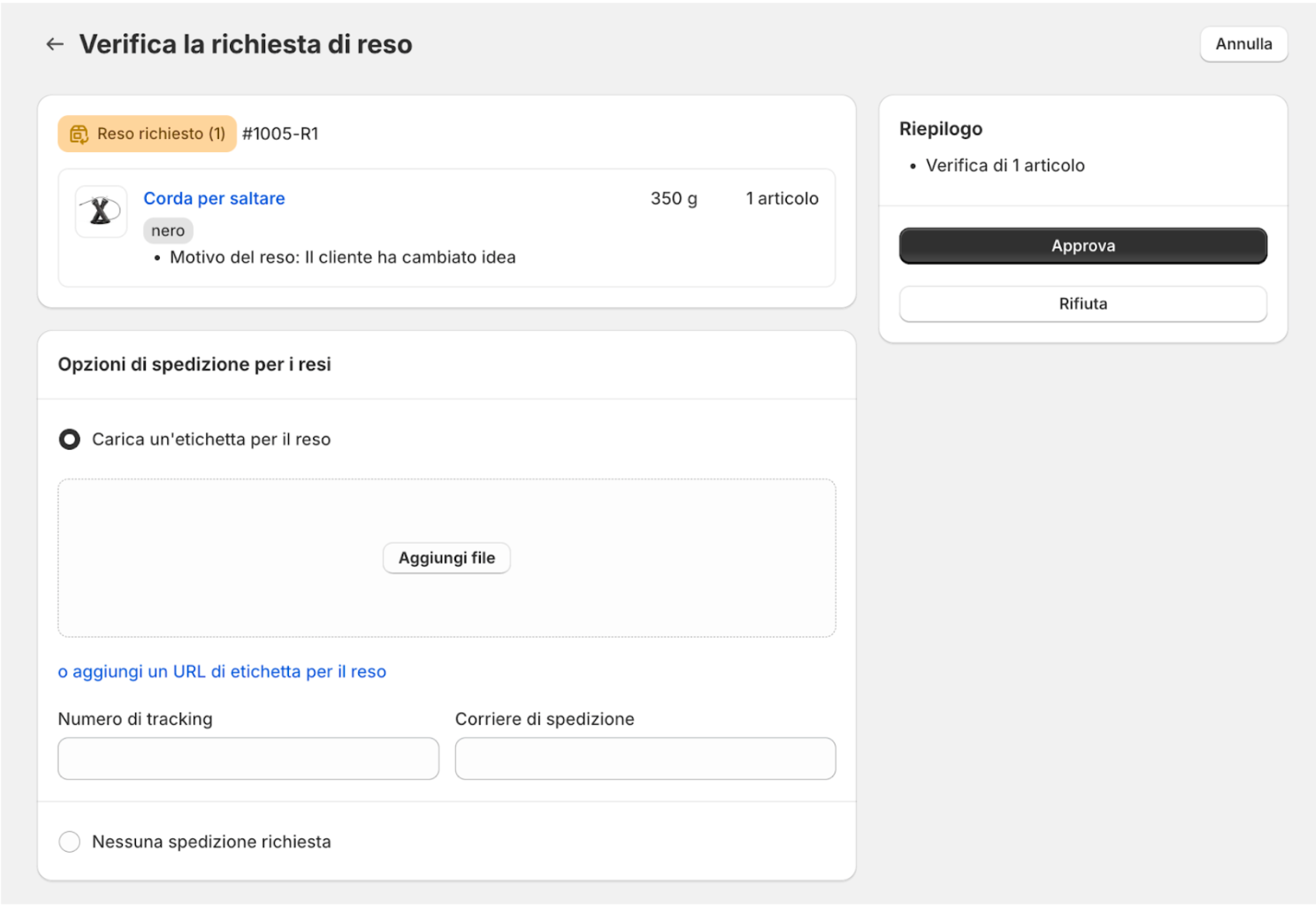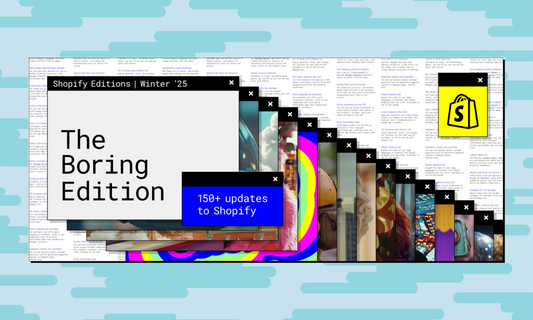Resi self-service è l’impostazione nativa di Shopify che permette la gestione dei resi direttamente dalla piattaforma, consentendoti di risparmiare tempo prezioso e garantire una migliore esperienza ai tuoi clienti.
Grazie all'implementazione delle regole sui resi, potrai stabilire i termini per la restituzione degli articoli, inclusi il periodo di tempo consentito, le spese di restituzione e gli articoli che non possono essere restituiti. Durante la procedura di restituzione self-service, sarà possibile visualizzare l'importo stimato del rimborso per gli articoli idonei, fornendo trasparenza e contribuendo a instaurare fiducia con i tuoi clienti.
N.B. Questa feature è utilizzabile solo se si attiva la nuova funzione dei nuovi account cliente, che a differenza dei classici account cliente, permettono agli utenti di loggarsi nello shop senza dover avere una password. Pertanto, si può fare login utilizzando solo l’indirizzo email che usano per effettuare gli ordini, si riceverà un one-time code da inserire nel pannello di login e automaticamente si potrà accedere a tutta la cronologia degli ordini, tutti gli indirizzi salvati, i dettagli delle spedizioni e a tutto ciò che è legato all’acquisto sullo shop.
In questo articolo approfondiremo le funzionalità dell’impostazione resi self-service.
Configurazione dell’impostazione resi self-service
La prima cosa da fare per configurare le richieste di reso, è attivare l’opzione “resi self-service” nel pannello di controllo Shopify. Come fare:
- Dal pannello di controllo Shopify vai su Impostazioni > Account clienti.
- Nella sezione Resi self-service clicca su Attiva.

Dopo aver abilitato il servizio di resi self-service, è necessario permettere ai clienti di accedere al negozio online e procedere al check-out utilizzando i nuovi account cliente. È possibile farlo in due modi:
- Configurando il nuovo account da Impostazioni-> Account cliente-> Modifica-> Spuntando le opzioni:
1.Mostra il link di accesso nell'intestazione del negozio online e al check-out”
2.Nuovi account cliente
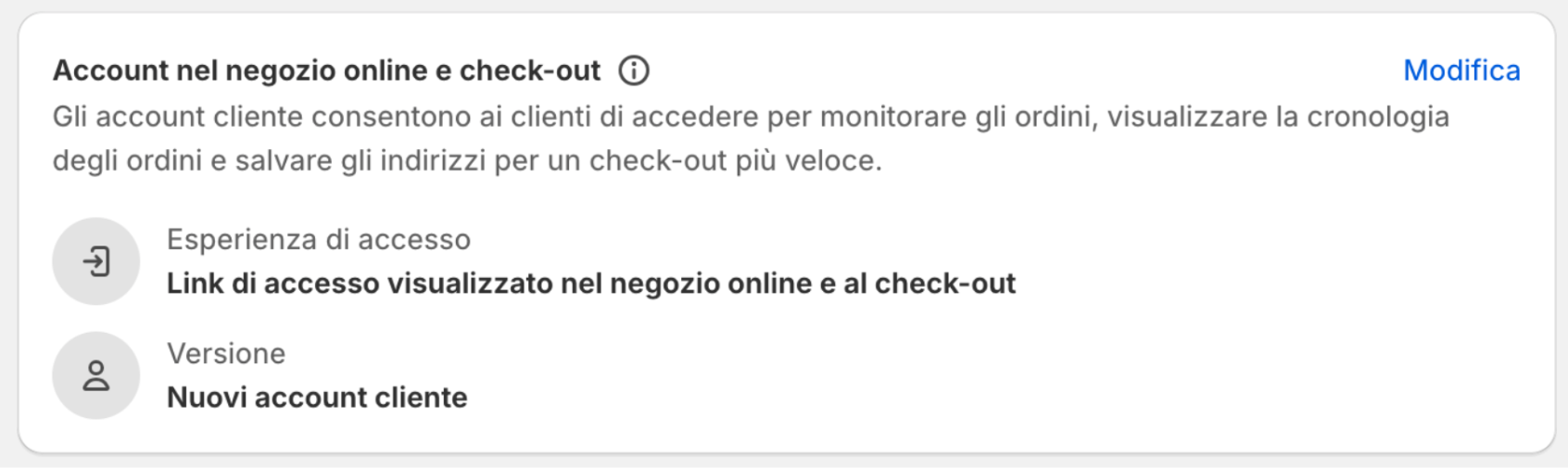
- Inserendo l'URL dei nuovi account cliente nel negozio online nel punto più che ritieni più adatto alle esigenze del cliente.

Aggiunta dell'URL dei nuovi account cliente all'informativa sui rimborsi
- Dal pannello di controllo Shopify vai a Impostazioni > Informative.
- Nella sezione Informativa sui rimborsi seleziona il testo che desideri inserire come collegamento ipertestuale, quindi incolla l'URL dei nuovi account cliente.
- Clicca su Salva.
È possibile aggiungere l’url dei nuovi account cliente anche all’interno di una pagina, quella dei resi e rimborsi per esempio o all’interno del footer.
Aggiunta delle istruzioni per le richieste di reso al negozio all'informativa sui rimborsi
Inserisci ulteriori dettagli riguardo al procedimento delle richieste di restituzione nella sezione relativa alle informative o in una pagina del tuo store.
Puoi adoperare e personalizzare le istruzioni esemplificative seguenti sul modo in cui un cliente può effettuare una richiesta di restituzione sul tuo negozio online.
**Come inviare una richiesta di reso*
*Clicca sull'icona del profilo nella navigazione del negozio oppure vai all'informativa sui rimborsi o alla pagina dei resi, quindi richiedi un reso.
- Accedi al tuo account:
- Nel campo**Email**inserisci il tuo indirizzo email, quindi clicca su**Continua**.
- Nel tuo account email apri l'email inviata dal nostro negozio e copia il codice di verifica a sei cifre che vi è incluso.
- Torna al negozio online, quindi inserisci il codice di verifica a sei cifre. 5. Clicca sull'ordine per il quale desideri inviare il reso.
- Se il tuo ordine include più di un articolo, seleziona gli articoli che desideri restituire.
- Seleziona il motivo del reso e aggiungi una nota per il negozio.
- Clicca su**Richiedi reso**.
Se la tua richiesta di reso viene approvata e richiede la spedizione, riceverai un'email con le istruzioni per la spedizione e un'etichetta di spedizione per il reso. Una volta restituito il prodotto, riceverai un rimborso.
Reso self-service lato cliente
Per richiedere un reso, il cliente deve accedere al proprio account cliente o attraverso il menu di navigazione se hai attivato i nuovi account cliente nel negozio, o attraverso l’URL dei nuovi account cliente se l’hai inserito nel tuo store.
Il cliente dovrà inserire l’indirizzo email con il quale ha effettuato l’ordine e riceverà nella sua inbox un codice di verifica a 6 cifre.

Ricevuto il codice, lo inserirà nel campo del form e gli verrà concesso l'accesso al proprio account.
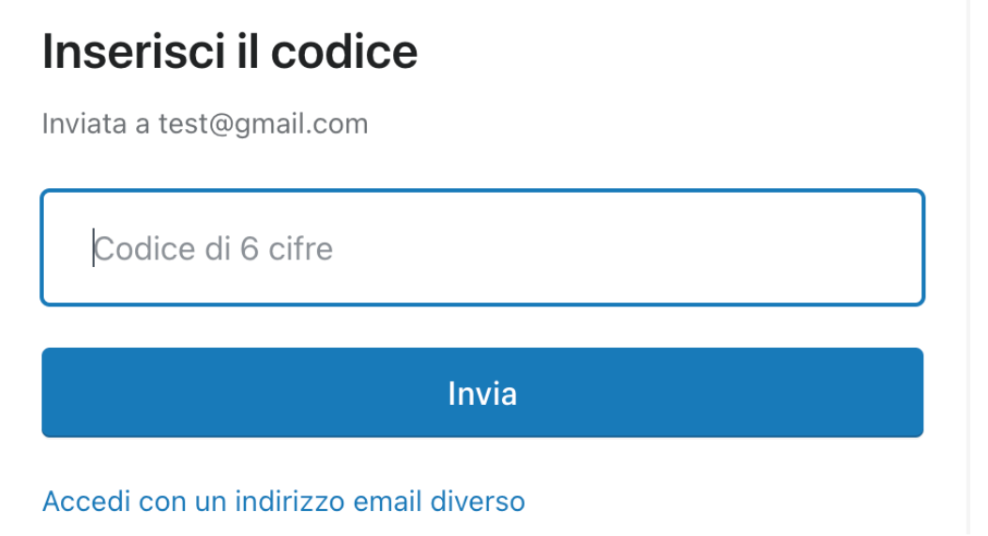
N.B. Le richieste di reso possono essere inviate dal cliente solo per quegli ordini che sono stati evasi o evasi parzialmente.
Ora il cliente sarà in grado di visualizzare i dettagli di tutti gli ordini associati all’indirizzo email inserito per il login e potrà richiedere il reso di uno o più articoli cliccando sulla voce “Richiedi Reso” dove potrà definire le quantità da rendere in caso di acquisti multipli, selezionare la motivazione da un menù a tendina e aggiungere eventuali note opzionali.

Ogni volta che parte una richiesta di reso, sia tu in qualità di merchant che il cliente, riceverete un’email di conferma.
Resi self-service lato merchant
Una volta che il cliente ha mandato una richiesta di reso, oltre a ricevere un’email all’indirizzo (o agli indirizzi) email inseriti nella sezione Notifiche-> Notifiche per lo staff->Destinatari, sarai in grado di gestire l’operazione attraverso la sezione Ordini->Richiesta di reso.
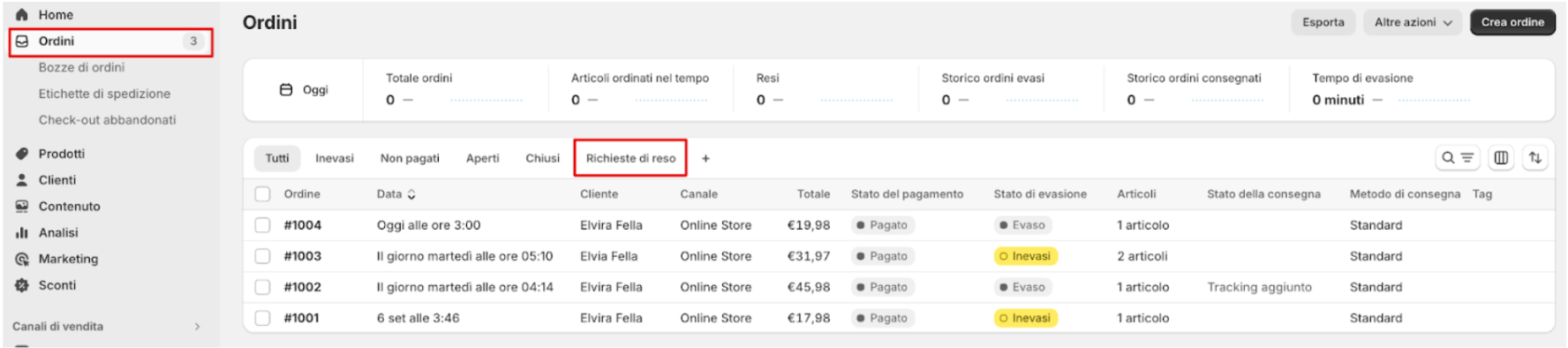
Entrando poi nell'ordine con richiesta di reso da gestire dovrai fare click su “Esamina richiesta” per capire se accettare o meno in base alle politiche sui resi del tuo negozio.
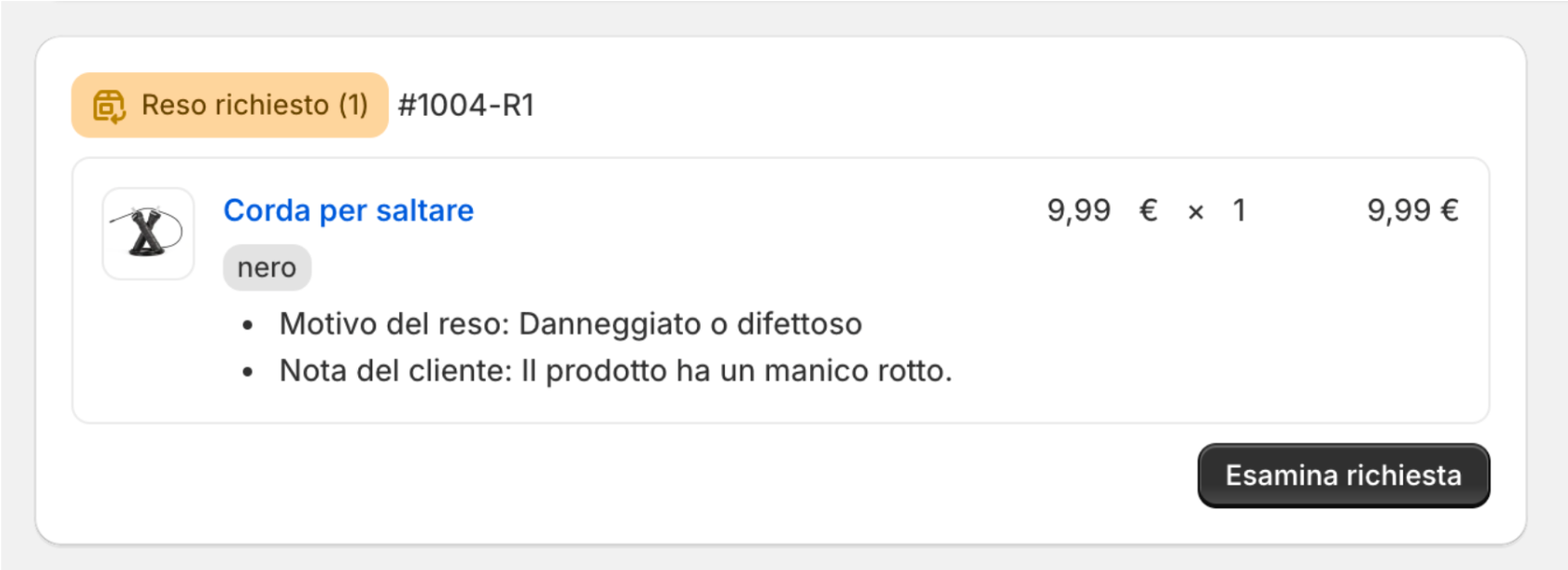
Una volta esaminata la richiesta potrai decidere se:
- Rifiutare il reso, selezionando da un menù a tendina il motivo del rifiuto (il cliente non sarà in grado di visualizzare la motivazione) e lasciando un messaggio al cliente nel caso in cui il reso non rispettasse le politiche di ritorno.
- Approvare il reso, ove, se prevista la spedizione, dovrai caricare un'etichetta di reso e inserire il numero di tracciamento del corriere.